Как определить плотность изображения (DPI)
Наверх
13.06.2017
Автор: Денис Поповкин
1 звезда2 звезды3 звезды4 звезды5 звезд
Как определить плотность изображения (DPI)
3
5
1
7
1
Большую роль при печати фотографий играет плотность, или значение DPI. О том, как определить значение этого параметра, мы рассказываем в данной статье с практическими советами.
Вычисляем DPI — с этой формулой для разрешения изображений
Плотность изображения в DPI (Dots per Inch, то есть точек на дюйм) вы можете вычислить только в том случае, если известен конечный размер картинки. Если точные размеры вам известны, действуйте по следующей схеме:
Если точные размеры вам известны, действуйте по следующей схеме:
- DPI = (число пикселей в фотографии по горизонтали х 2,54) / ширина фотографии.
- Один DPI соответствует одному пикселю на дюйм.
- Один дюйм в свою очередь равняется 2,54 см.
- Если, например, ширина фотографии составляет 35 см, а количество пикселей по горизонтали равняется 1600, то ваша фотография имеет плотность приблизительно 116 DPI.
Загрузите фотографию в программу для обработки изображений, и она покажет вам значение DPI:
- IrfanView: кликайте на «Изображение» — «Информация».
- Gimp: откройте вкладку «Изображение» — «Свойства изображения».
Теги фотография
Автор
Денис Поповкин
Была ли статья интересна?
Поделиться ссылкой
Нажимая на кнопку «Подписаться»,
Вы даете согласие на обработку персональных данных
Рекомендуем
Обзор умных колонок SberBoom и SberBoom Mini
Как обновить Сбербанк Онлайн на Андроид-телефоне
Не работает клавиатура на компьютере или ноутбуке: что делать?
Как избавиться от старой техники и не навредить природе
Как проверить скачанный файл на вирусы?
Макросы для клавиатуры и мыши: что это и как их создать
Как поставить живые обои на ПК?
Как восстановить отформатированный жесткий диск?
Пароочиститель: что именно можно очистить с его помощью
Реклама на CHIP Контакты
Как узнать DPI мыши онлайн
Хотите проверить сколько DPI вашей мышки на данный момент? Вы можете посмотреть спецификацию своего манипулятора на сайте производителя, но это не даст вам ровным счетом ничего, потому что dpi (выражается в количестве пикселей на дюйм) зависит не только от характеристик мыши, но и от настроек системы.
Более того, многие устройства ввода часто имеют переменный DPI, переключаемый либо по щелчку кнопки либо в настройках Windows. Ваша же цель – узнать реальное значение в текущий момент времени. Поэтому без теста в реальных условиях никак не обойтись.
Существует много способов определения DPI, но я рекомендую самый надежный, который сам использую долгое время, и который еще не подводил меня.
Анализатор чувствительности мыши проведёт тест DPI в режиме онлайн и выдаст результат, который будет наиболее точно соответствовать действительности. Оригинальная инструкция данного сервиса переведена только на английский язык и крайне запутана. Если будете пользоваться ей – возникнет очень много вопросов, поэтому сейчас в двух словах доходчиво объясню как всё делается.
Для начала переходим на сайт и прокручиваем страничку онлайн сервиса вниз пока не появится таблица. Делаем следующее:
- В окошке «Target distance» пишем цифру 3
- В окошке «Units» выбираем Сантиметры (Cm)
- Остальное оставляем без изменений
Сейчас будет немного сложно объяснить что делать дальше, но я попытаюсь сделать это максимально понятно.
Чуть ниже таблицы вы видите линейку с красным перекрестием. Расположите курсор прямо по центру этого перекрестия и больше не трогайте мышь (это очень важно!). Теперь возьмите линейку и расположите на коврике прямо над мышью таким образом, чтобы линия раздела между правой и левой клавишами манипулятора оказалась в нулевой точке линейки (см. фото ниже).
Убедитесь, что указатель мыши всё еще находится в центре красного перекрестья на экране. Всё готово для теста!
Зажмите левую клавишу мыши и передвигайте её вправо вдоль линейки до тех пор, пока линия раздела между клавишами не окажется точно напротив цифры 3.
В окошке «Configured DPI» вы увидите измеренное актуальное значение DPI своей мыши.
В настоящий момент времени я использую мышку logitech m350, для которой на сайте производителе указана чувствительность сенсора (датчика) в 1000 точек на дюйм. Онлайн тест DPI мне выдал значение в 945 точек на дюйм, что очень приближено к заявленному Logitech значению.
Если у вас под рукой нет линейки, воспользуйтесь листиком бумаги в клеточку и отмерьте на ней расстояние в 2 см. Можно наконец, воспользоваться одной из онлайн линеек и отмерить нужное расстояние даже на чистом листе бумаги – в общем, проявите смекалку 🙂
Для повышения точности измерений разработчики сервиса Mouse Sensitivity рекомендуют отключить опцию повышенной точности установки указателя мыши в настройках Windows (Пуск – Параметры – Устройства – Мышь — Дополнительные параметры мыши – Параметры указателя).
Однако я проводил замеры DPI сенсора как с активированной данной опцией (по умолчанию), так и с отключенной, и не обнаружил какого-либо значимого влияния на итоговый результат. Так что хотите отключайте её (по принципу «хуже не будет»), хотите – нет.
В заключении отмечу, что онлайн тест мыши на сайте mouse-sensitivity.com абсолютно бесплатен, регистрация не требуется. Тест дает точные результаты, приближенные к реальным, и позволяет узнать DPI вашей мыши за считанные минуты.
Как проверить DPI изображений в Windows 10/11? 4 направления
- Мастер разделов
- Магия разделов
- Как проверить DPI изображений в Windows 10/11? 4 пути
Вики | Подписаться | Последнее обновление
Чем выше разрешение изображения, тем выше качество изображения. Ну и какой DPI у твоего изображения? Этот пост от мастера создания разделов MiniTool проведет вас через процесс как проверить DPI изображения в Windows 10/11. Начните читать!
DPI (точек на дюйм) — это измерение разрешения печати изображения. Более высокий DPI обычно означает лучшее качество изображения.
Ну как проверить DPI изображения в Windows 10/11? Несколько способов представлены ниже.
- Проверьте DPI изображения в окне свойств
- Проверьте DPI изображения в проводнике
- Проверка DPI изображения в Microsoft Paint
- Проверить DPI изображения в Photoshop
Как проверить DPI изображения в окне свойств
Легко узнать DPI вашего изображения, просмотрев свойства изображения, и для этого выполните следующие действия:
- Найдите изображение, DPI которого вы хотите проверить .
- Щелкните изображение правой кнопкой мыши и выберите параметр Свойства .
- Перейдите на вкладку Подробности .
- Прокрутите вниз до изображения 9раздел 0019.
- Проверьте информацию, следующую за двумя значениями: Разрешение по горизонтали и Разрешение по вертикали .
Как проверить DPI изображения в проводнике
Вы также можете проверить DPI изображения в проводнике, и вот шаги.
Шаг 1: Нажмите Windows + E , чтобы открыть проводник и перейти к папке, содержащей изображение.
Шаг 2: Щелкните вкладку Просмотр в верхней части окна проводника, а затем щелкните параметр Подробности .
Шаг 3: Щелкните правой кнопкой мыши любой столбец, например Имя , Дата изменения , Введите и т. д., а затем выберите параметр Дополнительно .
Шаг 4: Теперь вы должны увидеть всплывающее окно с названием Choose Details . Внутри окна найдите два варианта: Разрешение по горизонтали и Вертикальное разрешение , отметьте их и нажмите кнопку OK , чтобы сохранить изменения.
Шаг 5: Просмотрите информацию в двух столбцах: Разрешение по горизонтали и Разрешение по вертикали .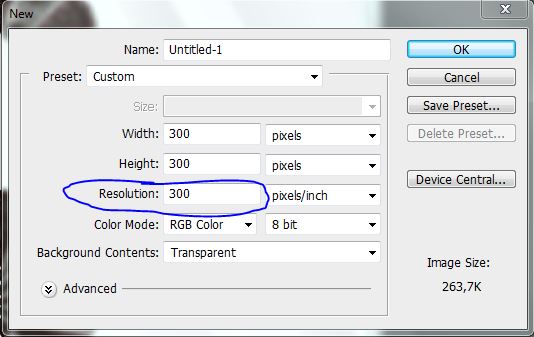
Как проверить DPI изображения в Microsoft Paint
Также легко найти DPI изображения с помощью Microsoft Paint, и весь процесс описан ниже:
- Найдите файл на своем компьютере.
- Щелкните файл правой кнопкой мыши, выберите параметр Открыть с помощью и выберите приложение Paint .
- Когда изображение появится в приложении Paint, вам нужно щелкнуть вкладку Файл в верхнем левом углу, а затем выбрать параметр Свойства .
- Должно открыться окно Свойства изображения , и вы можете проверить информацию после Разрешение .
Как проверить DPI изображения в Photoshop
Если у вас установлен Photoshop в Windows 10, вы можете использовать приложение для проверки DPI изображения. Ну как проверить dpi в фотошопе? Руководство приведено ниже:
- Откройте изображение с помощью приложения Photoshop.

- Перейдите на вкладку Изображение и выберите параметр Размер изображения .
- Выберите параметр пикселей/дюйм в раскрывающемся меню Разрешение , а затем проверьте разрешение изображения.
Были показаны все четыре способа проверки DPI изображения в Windows 10/11. Узнаете ли вы свое изображение DPI? Это высокое или низкое? Если вы хотите увеличить разрешение изображения, стоит прочитать пост: Как увеличить разрешение изображения + 5 онлайн-улучшителей фотографий.
- Твиттер
- Линкедин
- Реддит
Об авторе
Комментарии пользователей :
Как проверить DPI изображения на вашем iPhone или iPad. ДПИ». Вы также можете рассмотреть наше приложение Exif Viewer «Exif Viewer by Fluntro», которое также отображает DPI, разрешение изображения и многое другое.
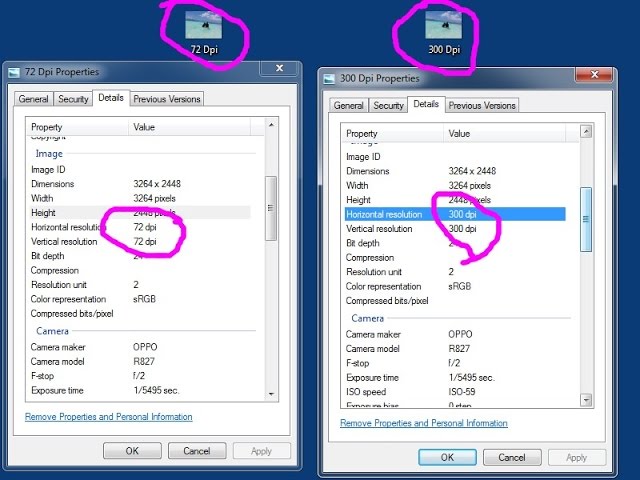
Пошаговые инструкции по проверке DPI на iPhone и iPad.
- Загрузите приложение «Exif Viewer by Fluntro» из Appstore Снимок экрана Fluntro iOS Appstore
- После загрузки и установки приложения откройте приложение и разрешите приложению доступ к вашим фотографиям.
- Выберите желаемую фотографию.
- DPI Будет отображаться на экране сведений exif, как показано на снимках экрана ниже.
DPI — это количество точек на дюйм, которое обычно описывает разрешение изображения при печати или сканировании. Чем выше число точек на дюйм, тем четче изображение. Когда вы печатаете изображение с более низким DPI даже на принтере самого высокого качества, у него недостаточно данных RAW для получения четкого изображения, резкость не будет, а края будут выглядеть нечеткими
В зависимости от DPI изображения изображения можно классифицировать на разные типы
Изображение с низким разрешением – изображения со значением DPI меньше или равным 150 DPI.
 Как узнать сколько dpi в фото: Часто задаваемые вопросы
Как узнать сколько dpi в фото: Часто задаваемые вопросы


